Ръководство за начинаещи за използване на Blender

Инструкции за използване на Blender за начинаещи, лесни стъпки за работа с 3D софтуер, който предлага мощни инструменти за графичен дизайн.
Надписи на живо или субтитри на живо е нова функция, въведена в Chrome от Google. Live Caption използва усъвършенстваната технология за гласово разпознаване на Google в реално време, за да предава поточно надписи на живо за всеки аудио клип.
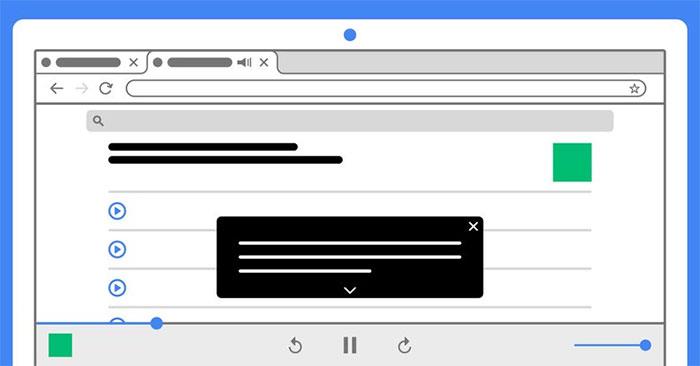
Инструкции за активиране на функцията Live Caption в браузъра Chrome
Включете функцията Live Caption - Live captions
Първо щракнете върху иконата с 3 точки в горния десен ъгъл на браузъра Chrome. след това изберете Настройки .
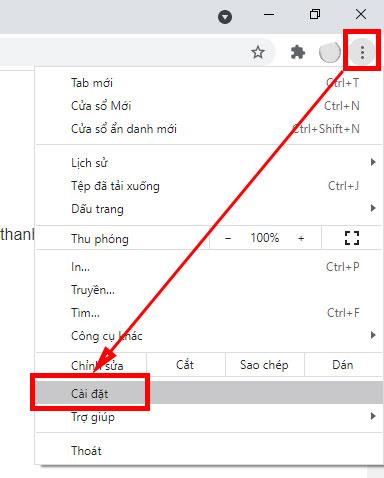
В лявото меню щракнете върху Разширени .
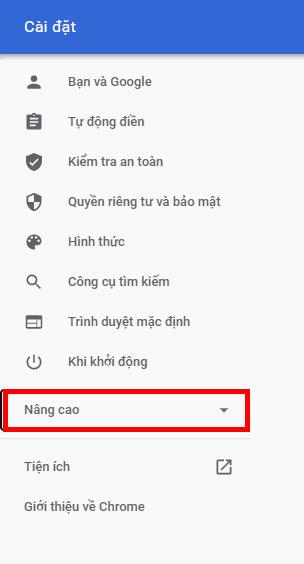
Изберете секцията Достъпност , след което включете функцията Надписи на живо . Браузърът ще се настрои след няколко секунди.
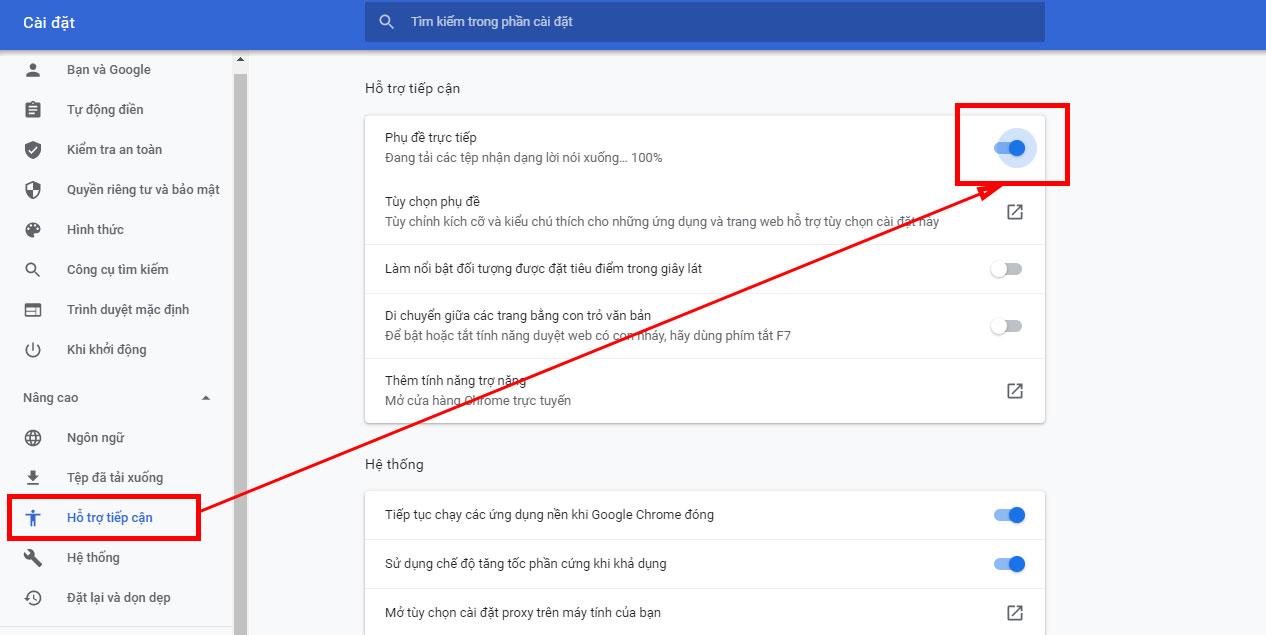
Сега отворете видео, за да проверите. Ако видите полето за субтитри да се появява на екрана, това означава, че сте го направили успешно. Можем също така да преместим това поле за субтитри където и да е на екрана, като го задържим и преместим, или да разширим субтитрите, като щракнете върху бутона със стрелка под полето.
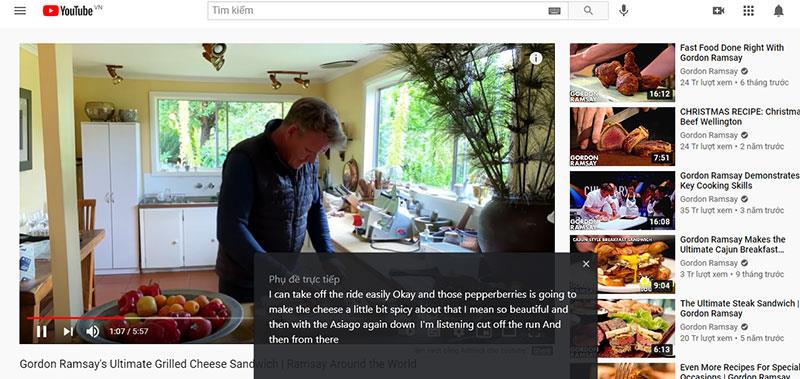
Ако искате да изключите субтитрите, просто изключете функцията за субтитри директно.
Редактирайте интерфейса на Live Caption
За да редактирате външния вид на субтитрите, щракнете върху бутона Опции за субтитри (точно под раздела за активиране на надписи на живо ).
Появява се прозорецът за редактиране на субтитри, можете да редактирате тези опции, както искате, за да направите полето за субтитри да изглежда най-удобно. Първо са опциите за шрифт.
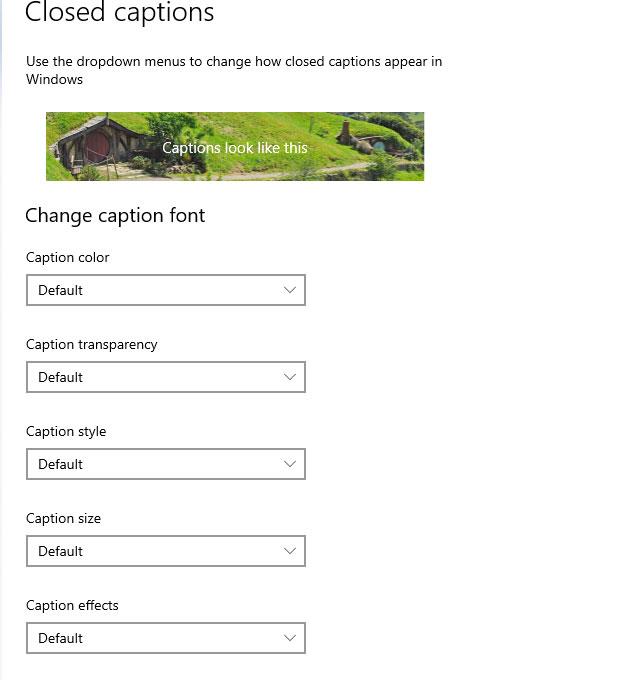
Продължете да избирате опции за фона на полето за субтитри, включително:
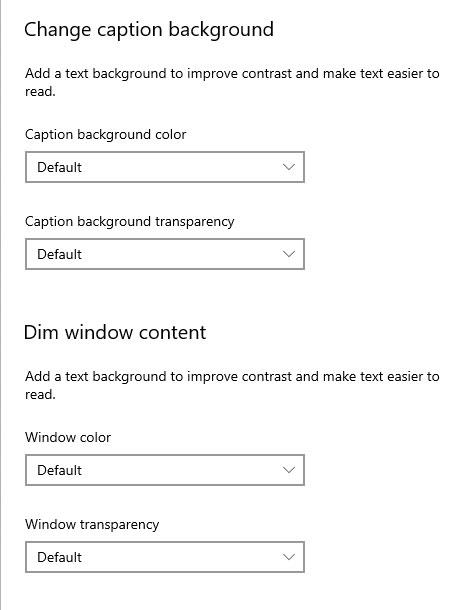
След редактиране, моля, отворете отново браузъра си, за да приложите промените.
С пожелание за успех!
Инструкции за използване на Blender за начинаещи, лесни стъпки за работа с 3D софтуер, който предлага мощни инструменти за графичен дизайн.
Научете как да напишете прост VBA макрос за вмъкване на слайдове и създаване на нова презентация
Инструкции за включване и изключване на балончетата за чат във Facebook Messenger на Android. Балончетата за чат са полезна функция за лесна комуникация.
Инструкции за слушане на музика в Google Maps В момента потребителите могат да пътуват и да слушат музика с помощта на приложението Google Map на iPhone. Днес WebTech360 ви кани
Инструкции за използване на LifeBOX - онлайн услугата за съхранение на Viettel, LifeBOX е наскоро пусната онлайн услуга за съхранение на Viettel с много превъзходни функции
Как да актуализирате статуса във Facebook Messenger, Facebook Messenger в най-новата версия предостави на потребителите изключително полезна функция: промяна
Инструкции за играта на карти Werewolf Online на компютъра, Инструкции за изтегляне, инсталиране и игра на Werewolf Online на компютъра чрез изключително простия емулатор LDPlayer.
Инструкции за изтриване на истории, публикувани в Instagram Ако искате да изтриете история в Instagram, но не знаете как? Днес WebTech360
Инструкции за добавяне на представени изображения във Facebook В момента Facebook ни позволява да задаваме представени изображения на нашите лични страници. Тук ви каним
Как да коригирате грешката Windows Quick Assist не работи, Windows Quick Assist ви помага лесно да се свържете с отдалечен компютър. Понякога обаче генерира и грешки. Но,







